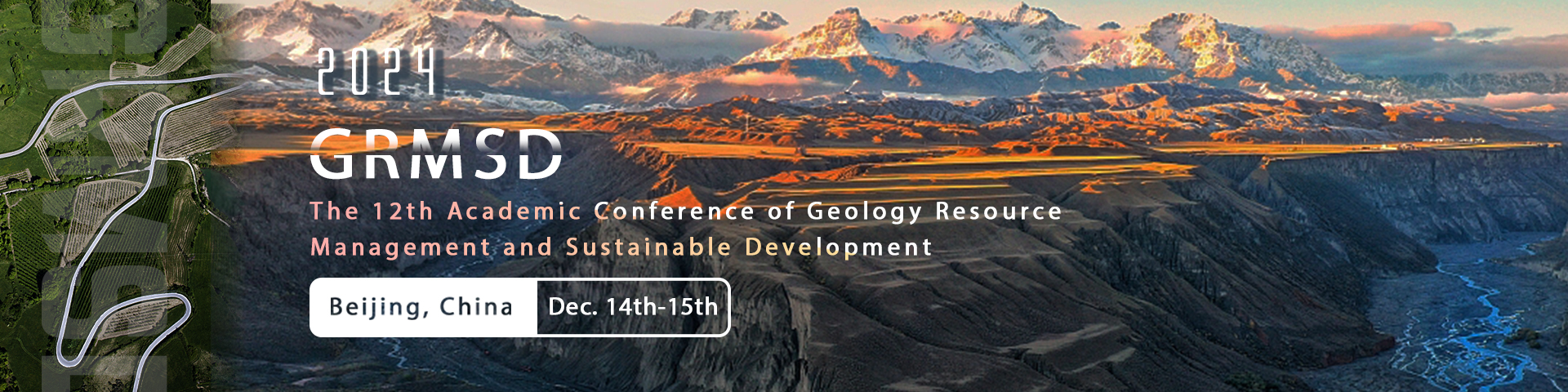EndNote文献管理工具使用方法分享
2023-01-11 12:00
1、搜索参考文献
首先,使用Google学术搜索某篇感兴趣的文献。国内要想使用Google学术是需要VPN的。如果没有VPN,也可以使用镜像,目前比较好的镜像是“谷粉学术”,不需要翻墙就可以使用和Google学术一样的功能,功能很强大。图1是“谷粉学术”的官网首页。

图1“谷粉学术”是目前比较稳定的Google学术国内镜像
2、下载ENDNOTE文件
我们以“deep learning”为关键词搜索到了一些文献。假设我们想下载第一个文献,那么首先需要点击“引用”标记,如图2中的红色箭头所示。

图2 以“deep learning”为关键词搜索到的文献
接下来,会显示如图3所示的引用框,最上面的GB/T 7714是国家标准参考文献格式,通常在国内的硕(博)士毕业学术文章都采用这种格式。MLA 和APA则是外文尤其是SCI学术文章中常使用的参考文献格式。可以直接将这些参考文献格式复制粘贴到自己所撰写的学术文章中,但不建议这样做,因为如果后期文章需要修改的话,参考文献的引用修改会很麻烦。
最好的方法是直接点击最下方的EndNote,下载文献的EndNote文件,后缀为.enw。这样,就可以通过EndNote软件很方便地对参考文献进行管理、浏览以及插入等操作。并且,还可以随时随地修改参考文献的引用格式,无论是GB/T 7713,还是MLA或者APA,或者其他Journals要求的格式,大部分都可以通过EndNote软件一键设置。

图3:引用参考文献,点击EndNote下载
3、导入下载好的ENDNOTE文件
我们下载好的EndNote文件应该是如图4所示的。此时,我们应当在EndNote软件中导入这些下载好的文件。

图4 下载好的EndNote引用
打开EndNote软件,鼠标移到图5中红色箭头所指的图标,会显示“Import”。点击该图标,这时会弹出Import File窗口。然后,点击“Choose”,找到并打开之前下载的EndNote文件。这时,就会看到新添加进来的参考文献的相关信息了。

图5 :EndNote软件中导入下载好的EndNote引用
4、链接参考文献的PDF
此时虽然我们可以看到文献的标题、作者、年份等信息,但是看不到文献的内容。要想在EndNote中直接看到文献的内容,需要点击图6中红色箭头所指的图标(曲别针形状),然后找到并打开已经下载好的PDF格式的文献。

图6:将参考文献链接到PDF正文
此时,我们就可以在EndNote中看到文献的标题、作者、年份等所有信息,并且还能看到文献的正文了。
5、文献检索和排序
当文献较多时,我们可以通过图7中红色箭头所指的地方来输入关键词,从我们的EndNote库中检索所需的文献。并且,还可以点击如图7中绿色箭头的位置来让参考文献按时间顺序排列。

图7:文献检索和排序
6、文献分组
在EndNote软件中,可以通过左侧的菜单栏为参考文献设置分组,以方便文献查找。

图8:左侧的菜单栏可以为参考文献设置分组
7、文献引用
一般在下载EndNote之后,word中会直接显示EndNote插件,如图9所示。此刻,只需要点击“Go to EndNote”按钮,就可以跳转到EndNote软件中。

图9:Word中显示的EndNote插件
然后,只需要选中想要引用的参考文献,点击图10中的引用按钮,即可在Word中引用该文献。

图10:引用参考文献
通过这种方式引用的文献,无论学术文章顺序如何调整,参考文献都会跟着自动进行调整,不会乱。